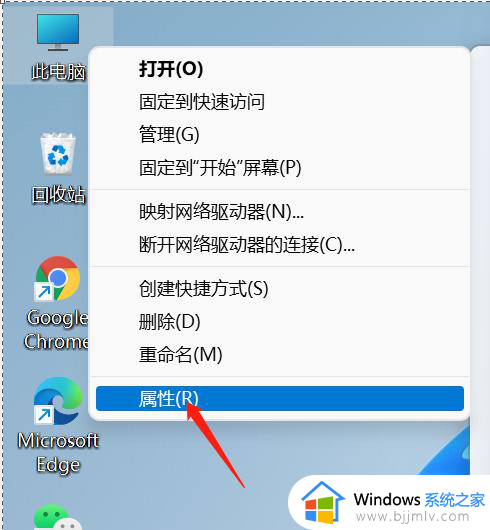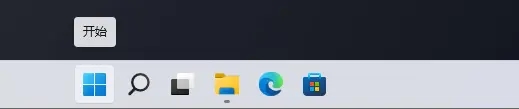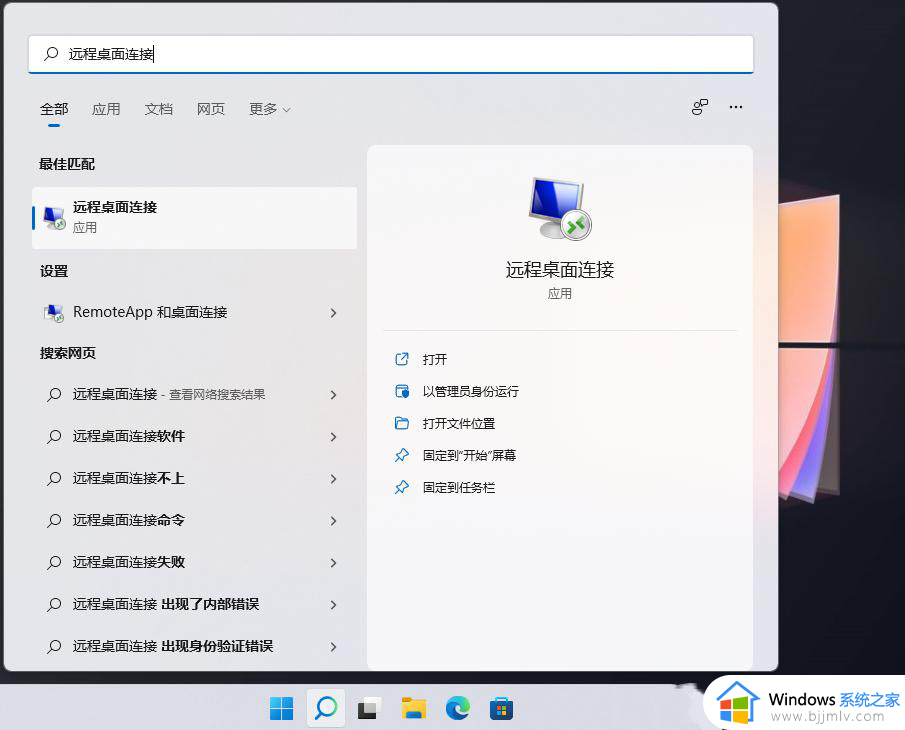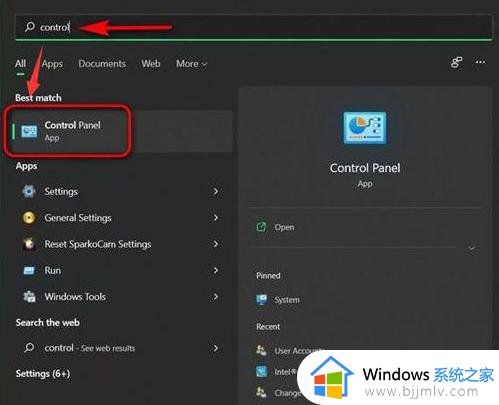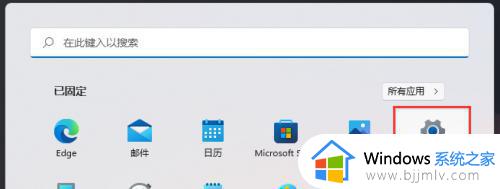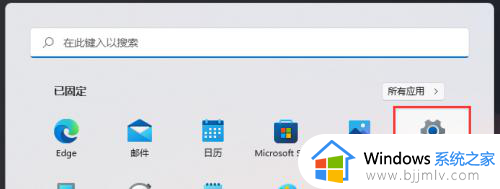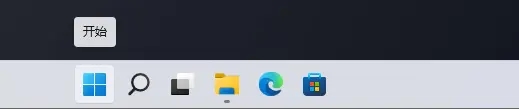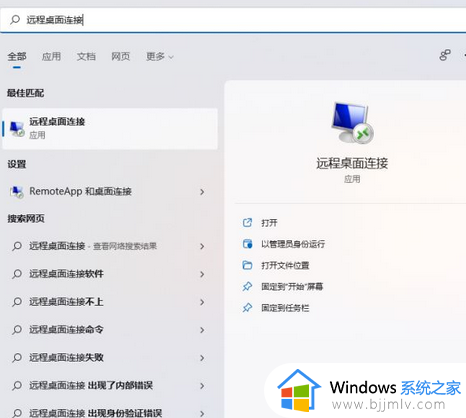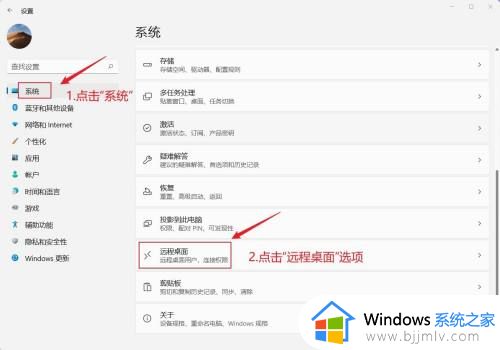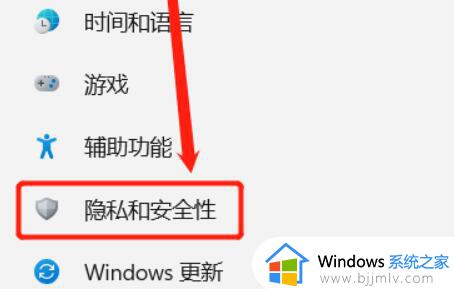win11远程桌面怎么设置 win11远程桌面设置方法
更新时间:2024-04-01 16:22:54作者:jkai
随着科技的发展,win11操作系统已经成为小伙伴们的得力助手。远程桌面功能是一项非常实用的工具,它可以帮助小伙伴在不同的地点远程控制自己的电脑,满足各种工作和学习的需求,那么win11远程桌面怎么设置呢?接下来小编就带着大家一起来看看win11远程桌面设置方法,快来学习一下吧。
具体方法如下:
1、在开始菜单中搜索找到控制面板页面。
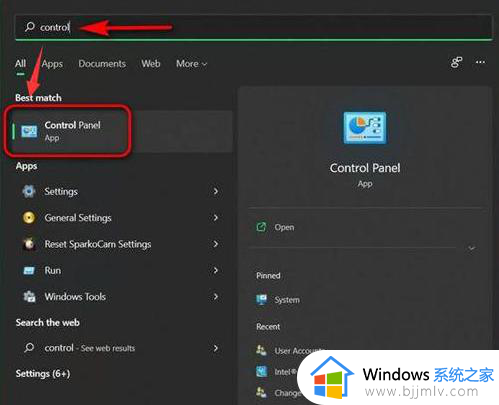
2、随后在控制面板中将视图更改为Category类别,并点击System and Security系统和安全选项。
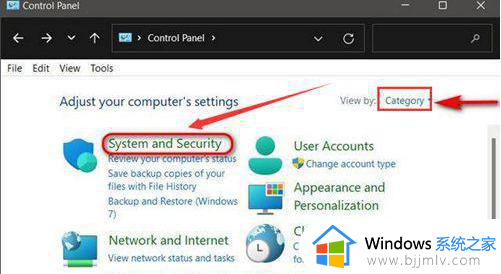
3、找到并点击System系统下的Allow remote access允许远程访问按钮。
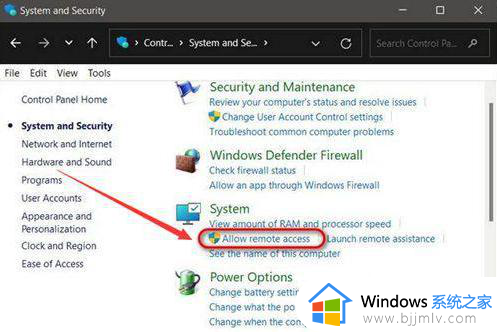
4、在弹出的窗口中点击Remote系统属性栏目,勾选允许远程连接该计算机按钮并点击确定保存。
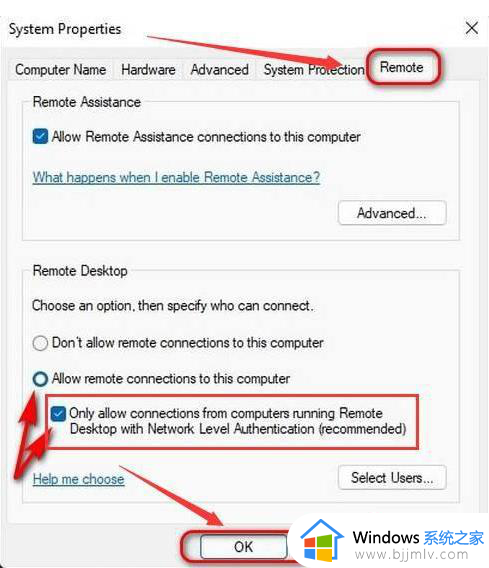
以上全部内容就是小编带给大家的win11远程桌面设置方法详细内容分享啦,小伙伴们如果你们有需要的话,就快点跟着小编一起来看看吧,希望本文可以帮助到大家。